Kuidas määrata kuvari adapteri koodi 31 viga Windows 10-s
Display Adapter Code 31 viga võib olla problemaatiline ja mõjutab negatiivselt teie multimeedia kogemust. Sellegipoolest on olemas võimalus selle probleemi lõplikuks lahendamiseks.
Ekraani adapteri kood 31 viga on selline, mis takistab Windowsi VDU (monitori) draiveri laadimist. Koodil 31 ei ole oma veateate akent. Seadmehaldur kuvab siiski selle adapteri oleku veateate, “ See seade ei tööta korralikult, sest Windows ei saa selle seadme jaoks vajalikke draivereid laadida (kood 31). "Kui teie VDU-ga midagi on, võib see olla tingitud kood 31 -st.
Kas teil on probleeme graafika seadme draiveri veakoodiga 31? Proovige neid lahendusi
- Taaskäivitage Windows
- Avage riistvara ja seadmete tõrkeotsing
- Uuendage kuvari adapteri draiverit
- Windowsi taastamine süsteemitaaste abil
- Registri muutmine
- Kontrolli kas uuendused on saadaval
1. lahendus - taaskäivitage Windows
Võib juhtuda, et koodi 31 viga on ainult ajutine Device Manager probleem. Seega võib Windowsi taaskäivitamine olla lihtne lahendus. Pärast taaskäivitamist avage menüüst Win + X menüü Device Manager (Seadmehaldur), paremklõpsake kuvari adapteril ja valige Properties (Atribuudid), et avada vahekaart General (Üldine), mis sisaldab seadme olekut. Kas see vahekaart sisaldab endiselt koodi 31 viga?
Lahendus 2. Avage riistvara ja seadmete tõrkeotsing
Kui Windowsi taaskäivitamine ei tee seda trikki, avage riistvara ja seadmete tõrkeotsing. See võib avastada riistvaraprobleeme ja määrata automaatselt koodi 31 probleemi. Nii saate avada riistvara ja seadmete tõrkeotsingu.
- Klõpsake nupul Cortana Windows 10 tegumiribal. Teise võimalusena avage menüü Start menüü otsingukast varasemates Windowsi platvormides.
- Sisestage otsinguväljale märksõna tõrkeotsing .
- Seadete akna avamiseks otse allpool valige tõrkeotsing .
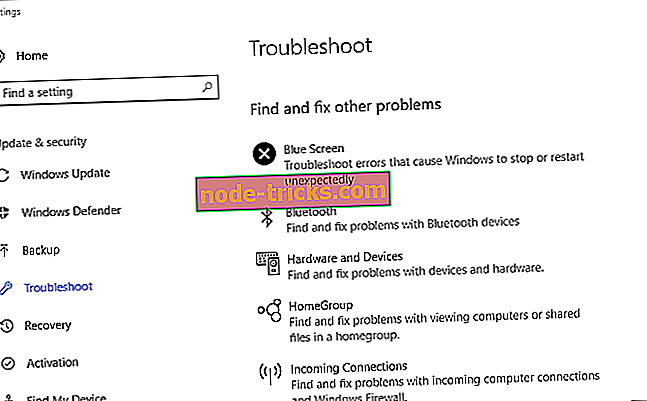
- Valige loendist Riistvara ja seadmete tõrkeotsing ja vajutage seejärel nuppu Käivita tõrkeotsing .
- See avab riistvara tõrkeotsingu akna, mis skaneerib automaatselt. Kui see tuvastab midagi, saate valida rakenduse Rakenda see parandus .

3. lahendus - värskendage kuvari adapteri draiverit
Koodi 31 viga puudutab VDU draiverit. Sellest tulenevalt lahendab probleemi tõenäoliselt aegunud ekraaniadapteri draiveri värskendamine. Nii saate draiverit värskendada tootja veebisaidilt alla laadides.
- Esiteks vajate graafikakaardi kiibistiku mudelit ja 32 või 64-bitist Windowsi platvormi üksikasju. Nende andmete saamiseks sisestage Cortana otsingukasti „System Info”; ja valige allolev aken System Information (Süsteemi teave).
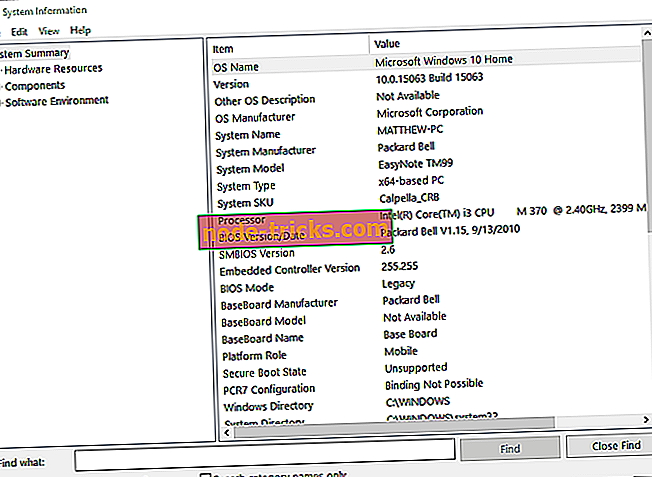
- Süsteemi kokkuvõte sisaldab platvormi ja süsteemi tüübi üksikasju. Vajalike graafikakaardi andmete avamiseks klõpsake komponendid > Kuva .

Nüüd peate draiveri alla laadima. Selleks toimige järgmiselt.
- Avage kuvari adapteri tootja veebileht.
- Juhi otsimiseks klõpsake tootja veebilehel draiveritel või allalaadimiskeskuse lingil.
- Seejärel sisestage oma kiibistiku mudel otsinguväljale, et leida kõige värskem draiver.
- Laadige alla kõige värskendatud draiver, mis vastab nii teie Windowsi platvormile kui ka süsteemi tüübile.
- Vajutage Win klahvi + R kiirklahvi, et avada Run.
- Sisestage tekstikasti devmgmt.msc ja vajutage Device Manager avamiseks Enter .
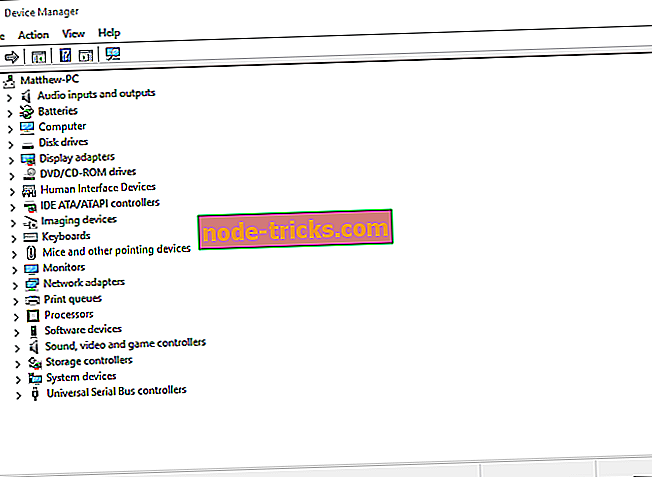
- Topeltklõpsake kuvari adaptereid ja seejärel klõpsake kontekstimenüü avamiseks paremklõpsake teie kuvataval adapteril.
- Akna avamiseks allolevasse hetktõmmisesse valige Update driver (Värskenda draiverit) .
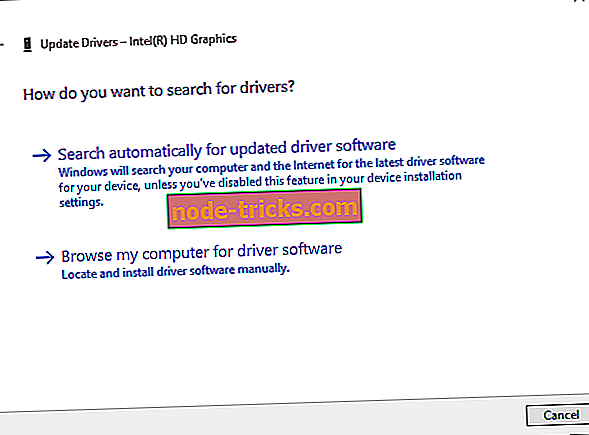
- Valige allolev tee kast, et valida juhi tarkvara suvandi Sirvi minu arvuti .
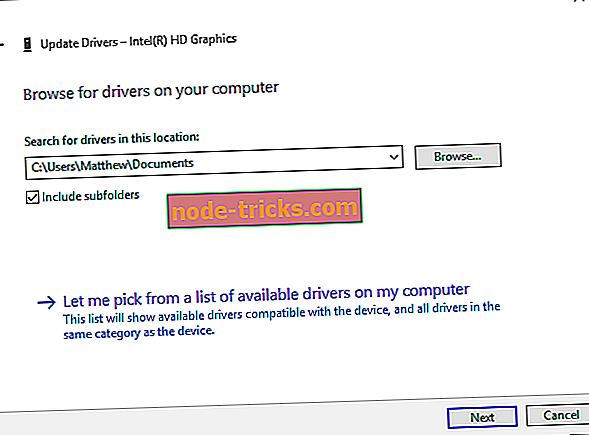
- Vajutage sirvimisnuppu, et valida kausta tee, mis sisaldab värskenduse kuvari adapteri draiverit.
- Seejärel klõpsake uue graafikakaardi draiveri installimiseks nuppu Edasi .
Uuenda draiverid automaatselt
Püsivaid kahjustusi võib põhjustada vale draiveri installimine. Seega soovitame tungivalt värskendada oma draiverit automaatselt, kasutades Tweakbiti draiveri värskendusseadet.
See tööriist on Microsofti ja Norton Antivirus poolt heaks kiidetud ning hoiab teie süsteemi turvalisena ja ajakohastatakse klõpsuga. Pärast mitmeid teste jõudis meie meeskond järeldusele, et see on parim automatiseeritud lahendus. Allpool leiate kiirjuhendi selle kohta, kuidas seda teha.
- Laadige alla ja installige TweakBit Driver Updater

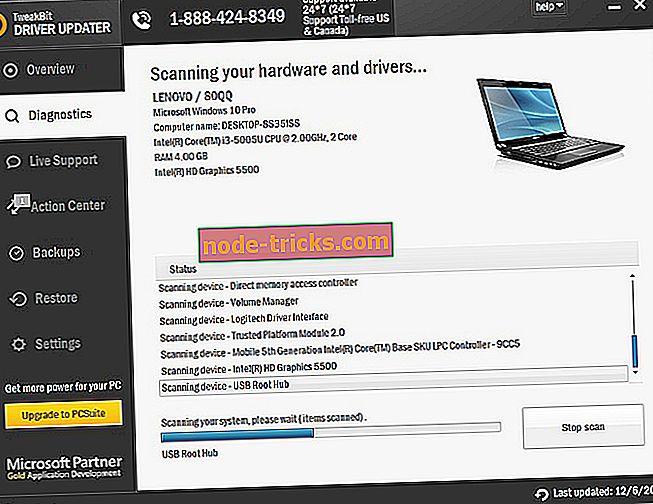
- Skaneerimise lõpetamisel saate aruande kõigi teie arvutis leitud probleemide draiverite kohta. Vaadake loend üle ja vaadake, kas soovite iga draiverit ükshaaval või kõik korraga värskendada. Ühe draiveri korraga värskendamiseks klõpsake draiveri nime kõrval olevat linki „Uuenda draiverit”. Või lihtsalt klõpsa allosas oleval nupul „Värskenda kõik”, et installida kõik soovitatud värskendused automaatselt.
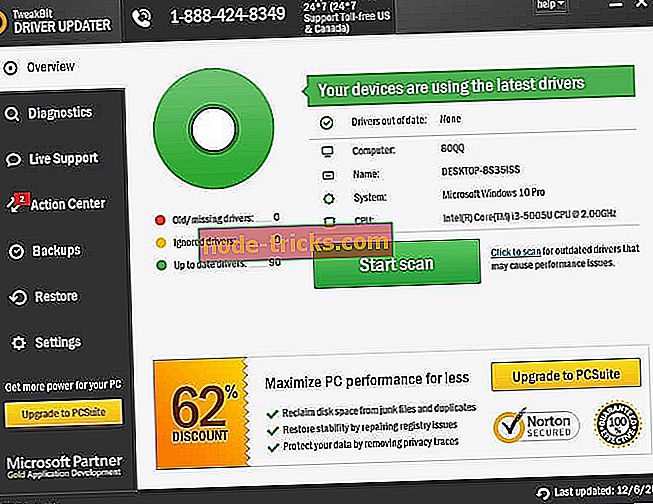
Märkus: Mõned draiverid tuleb paigaldada mitmesse etappi, nii et peate mitu korda vajutama nuppu „Uuenda”, kuni kõik selle komponendid on installitud.
- Laadige alla ja installige TweakBit Driver Updater
Lahtiütlemine : selle tööriista mõned funktsioonid ei ole tasuta.
Lahendus 4 - Windowsi taastamine süsteemitaaste abil
Koodi 31 probleem võib olla tekkinud riistvaraseadme installimise või arvuti värskenduse tõttu. Nende süsteemimuutuste tagasipööramine võib potentsiaalselt määrata ka kuvari adapteri koodi 31 vea. Süsteemitaaste tööriist tühistab süsteemi muudatused ja uuendab uuendatud draivereid. Nii saate Windowsi taastada süsteemi taastamise utiliidiga.
- Avage Käivita, sisestage tekstikasti rstrui ja klõpsake süsteemi taastamiseks nuppu OK .
- Soovitatava taastamise valimine tühistab viimase süsteemi muudatused.
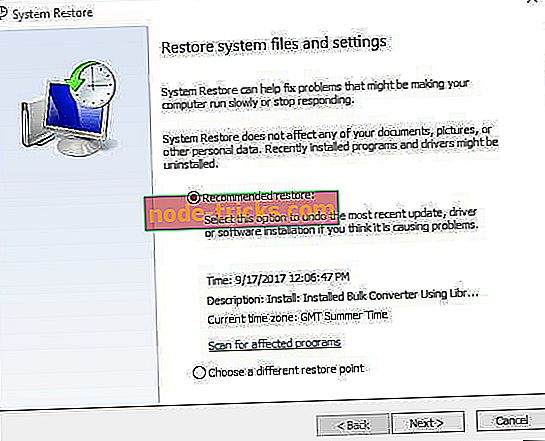
- Kui peate veidi kaugemale minema, valige Vali teine taastepunkt . Pange tähele, et Windowsi taastamine eemaldab ka valitud taastepunkti järel installitud tarkvara.
- Klõpsake suvandit Kuva rohkem taastepunkte ja seejärel valige kuupäev, millal Windows tagasi pöörduma.
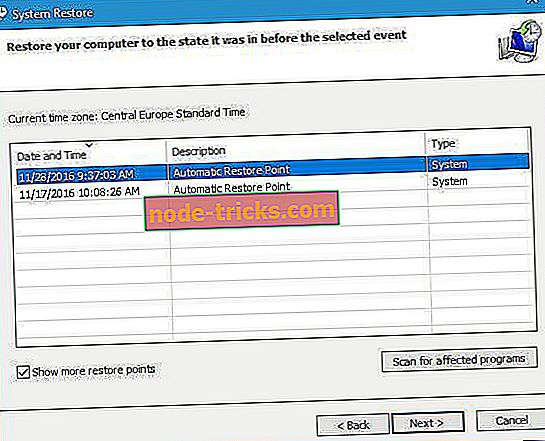
- Klõpsake nupul Edasi > Lõpeta ja Jah, et anda süsteemile tagasipöördumine Windowsi tagasipöördumiseks edasi.
5. lahendus - registri muutmine
See resolutsioon nõuab, et kustutaksite oma videoadapteri rikutud UpperFilters ja LowerFilters registri väärtused. Pange tähele, et kõik kuvari adapterid ei sisalda neid registri väärtusi. Neid registriväärtusi saab kustutada järgmiselt.
- Avage registriredaktor, sisestades käsku "regedit".
- Nüüd avage see tee registriredaktori aknas: Arvuti HKEY_LOCAL_MACHINE SÜSTEEM KehtivControlSet Kontrollklass {4d36e968-e325-11ce-bfc1-08002be10318} .
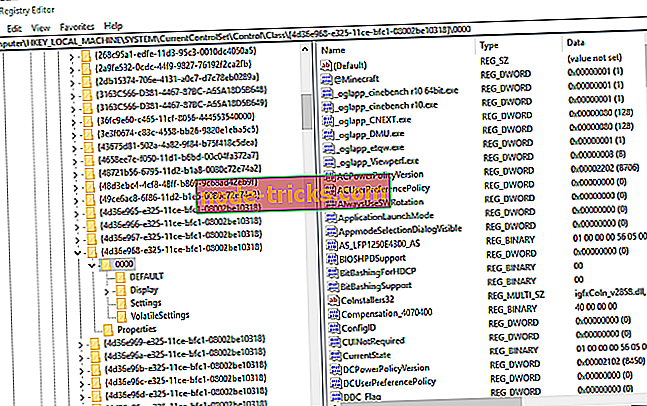
- Esmalt looge {4d36e967-e325-11ce-bfc1-08002be10318} registri varukoopia, klõpsates File > Export . Seejärel sisestage varukoopiafaili pealkiri, valige selle jaoks kaust ja vajutage nuppu Salvesta .
- Paremklõpsake akna Register Editor paremas servas asuvaid UpperFiltreid ja valige Delete .
- Paremklõpsake LowerFiltes ja valige Delete .
- Sulgege registriredaktor ja taaskäivitage sülearvuti või töölaud.
Lahendus 6 - vaadake värskendusi
Kui kuvatakse ikka Display Adapter Code 31 viga, siis võib-olla saate probleemi lahendada lihtsalt Windowsi värskeima versiooni uuendamisega. Kui Windows ei ole ajakohane, võib tekkida mitmesuguseid tõrkeid ja parim viis nendega toime tulla on oma süsteemi ajakohastamine.
See on üsna lihtne ja Windows kontrollib värskendusi juba automaatselt, kuid saate ka värskendusi käsitsi kontrollida, tehes järgmist:
- Avage rakenduse Seaded ja minge värskenduste ja turvalisuse juurde
- Klõpsake parempaanil paneelil nuppu Kontrolli värskendusi .
Windows kontrollib nüüd saadaval olevaid värskendusi. Kui värskendused on saadaval, laaditakse need automaatselt alla ja installitakse kohe pärast arvuti taaskäivitamist. Kui teie süsteem on ajakohane, kontrollige, kas probleem on ikka veel olemas.
Need on mõned resolutsioonid kuvari adapteri koodi 31 vea jaoks. Need parandused võivad määrata ka koodi 31 probleemid teiste riistvaraseadmete jaoks. Kui teil on täiendavaid ettepanekuid selle probleemi lahendamiseks, siis palun jagage neid allpool.

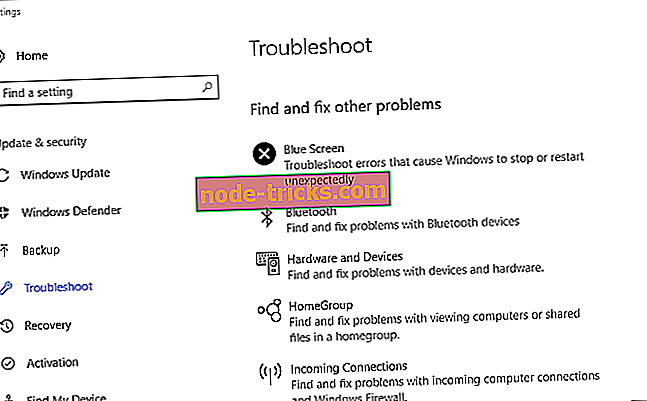
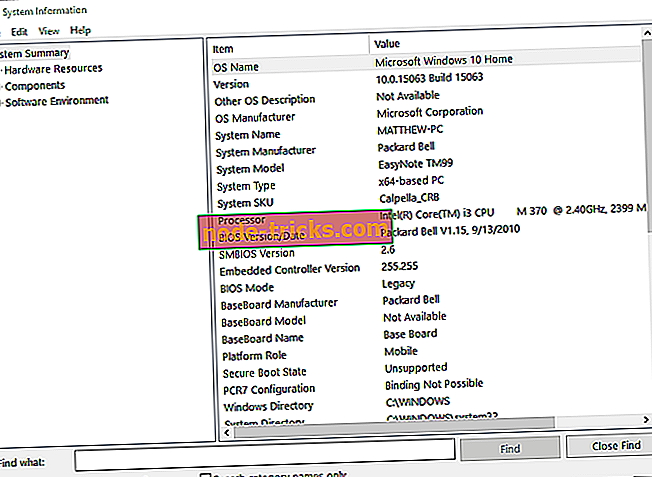
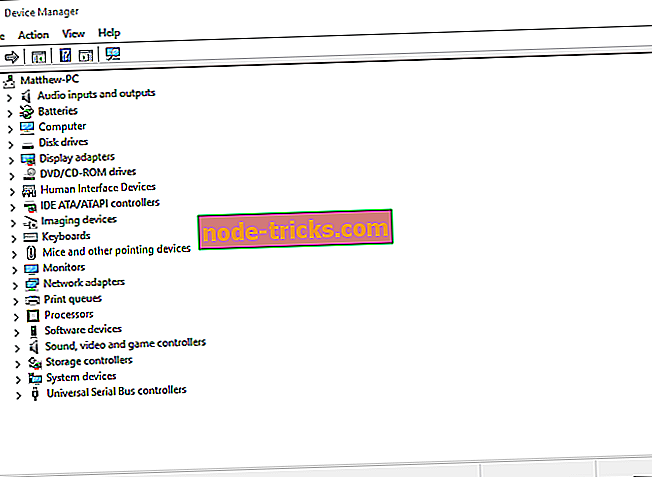
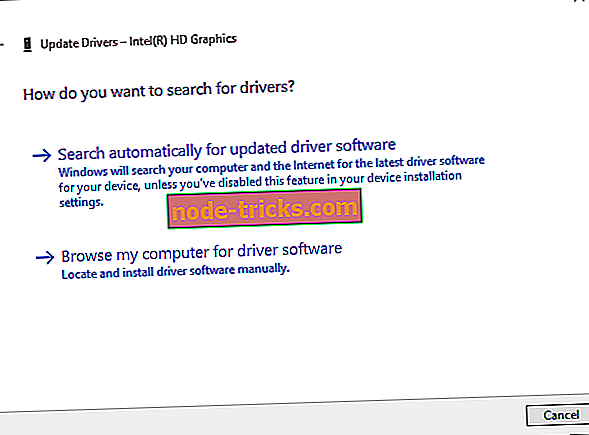
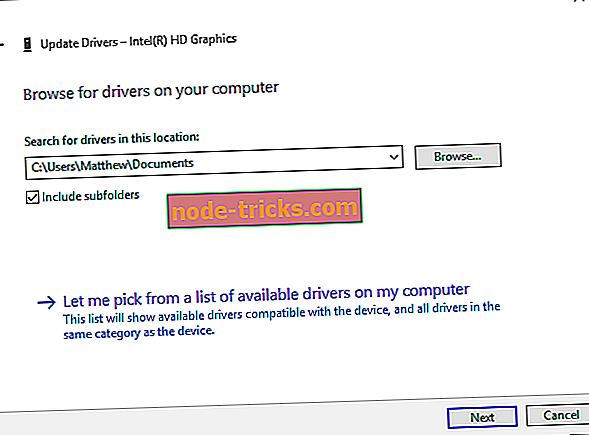

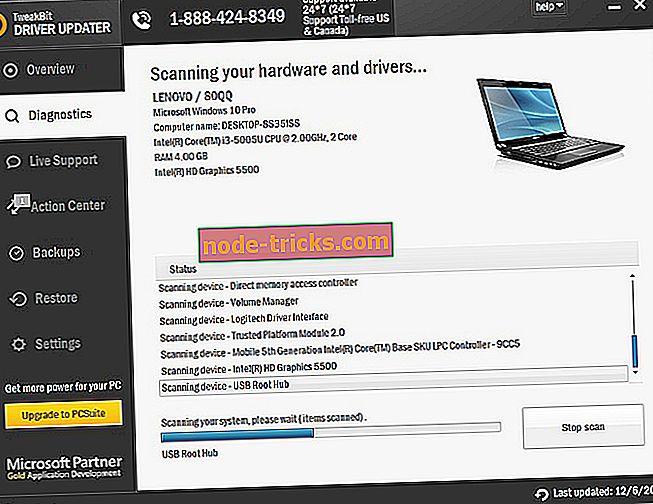
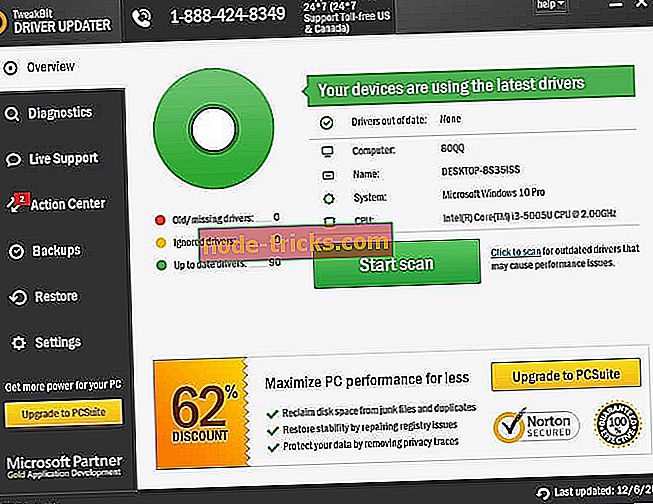
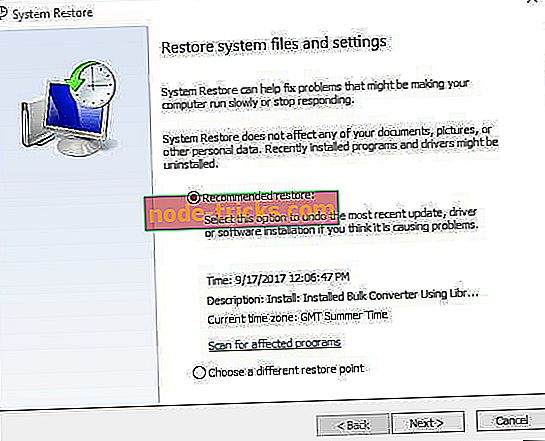
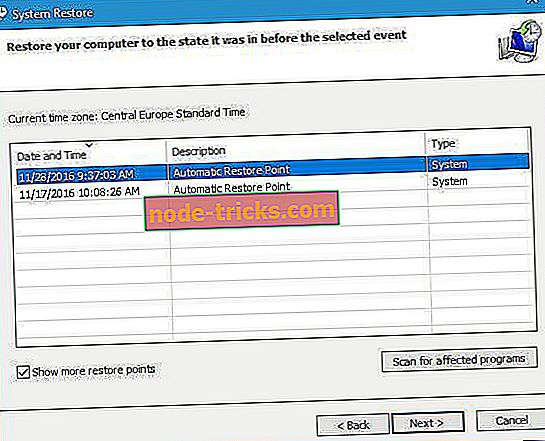
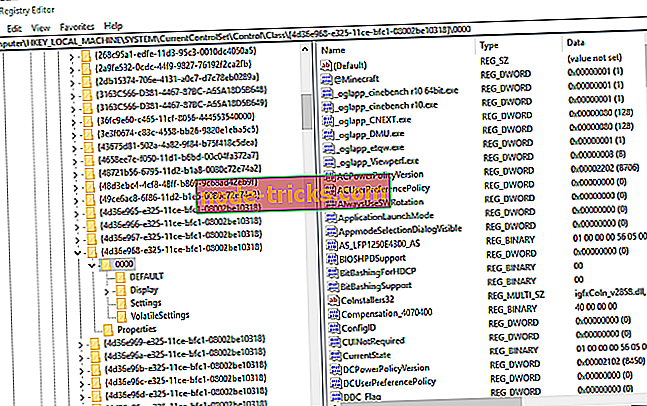


![Laadi alla Wikipedia rakendus Windows 10-le [Download link and Review]](https://node-tricks.com/img/software/533/download-wikipedia-app.png)

![HEIC-failide avamine Windows 10-s [STEP-BY-STEP GUIDE]](https://node-tricks.com/img/how/268/how-open-heic-files-windows-10-2.png)


